n8n 教學 (三):申請 Gemini API Key
發布日期:2025年5月
前言
有了 n8n 環境和 Supabase 資料庫後,現在是時候為我們的自動化流程注入 AI 的智慧了。本章節將帶您一步步完成 Google Gemini API Key 的申請流程,讓您的 n8n 工作流也能擁有強大的語言模型能力。
重要提醒: 如果您的 API key 綁定在免費方案
(free tier) 且未啟用帳單,則 Gemini 處理的資料可能被用於模型訓練。若涉及機敏資訊且必須使用 Gemini,請務必升級至付費方案,或使用地端 LLM,亦或是公司提供的
API。
步驟一:建立 Google Cloud 專案
Gemini API Key 需要綁定在一個 Google Cloud 專案上。如果您還沒有專案,請依照以下步驟建立:
- 前往 Google Cloud Console 並登入您的 Google 帳號。
- 點擊頁面左上角的專案選單,然後選擇「新增專案」。
- 為您的專案命名 (例如:
n8nTest),然後點擊「建立」。 - 建立完成後,請確保您已從頂端選單選取了這個新專案。

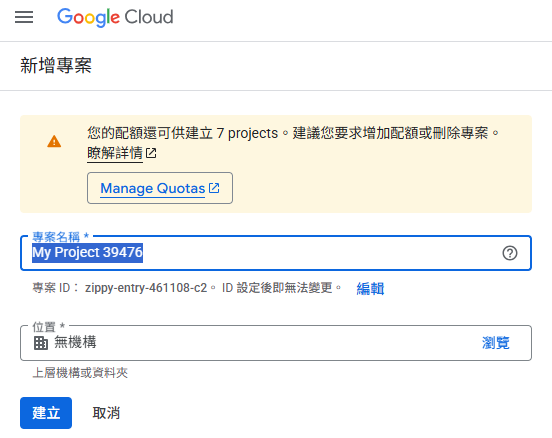
步驟二:前往 Google AI Studio
接下來,我們將透過 Google AI Studio 來生成 API Key。
登入後,點擊頁面左側或上方的 "Get API Key" 按鈕。

步驟三:生成並複製 API Key
最後一步,將 API Key 與我們剛建立的 Cloud 專案關聯。
- 在彈出的視窗中,點擊 "Create API key in existing project"。
- 在搜尋框中,選擇我們剛剛建立的
n8nTest專案。 - 點擊 "Create API key" 按鈕。
- 系統會生成一組 API 金鑰。請立即點擊 "Copy" 按鈕複製。
安全第一: 這組 API Key
代表了您應用程式的身份。請務必將其存放在安全的地方 (如密碼管理器),絕對不要外洩或直接寫在任何公開的程式碼中。
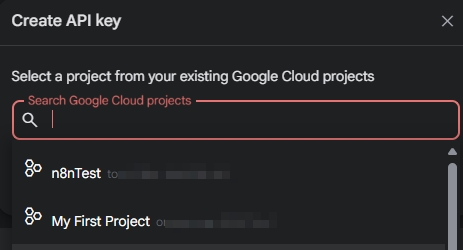
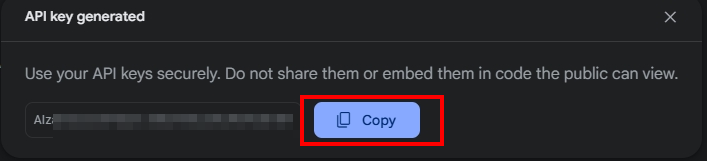
本章總結
太棒了!您現在手上已經握有開啟 AI 功能的鑰匙。在本章中,我們完成了:
- 建立一個新的 Google Cloud 專案。
- 在 Google AI Studio 中,將 API Key 與您的專案關聯。
- 成功生成並複製了您的 Gemini API Key。
有了 API Key,我們就可以在 n8n 中大展身手了。下一篇文章,我們將實際動手 建立第一個 n8n 工作流,將資料寫入先前建立的 Supabase 向量資料庫中。